wifi怎样设置密码,本文告诉你怎样设置密码
Windows XP是美国微软公司研发的基于X86、X64架构的PC和平板电脑使用的操作系统,于2001年8月24日发布RTM版本,并于2001年10月25日开始零售。其名字中“XP”的意思来自英文中的“体验(Experience)”。该系统是继Windows 2000及Windows ME之后的下一代Windows操作系统,也是微软首个面向消费者且使用Windows NT5.1架构的操作系统。
Wifi无线网上已经成为我们大多数智能手机、平板电脑以及笔记本电脑常见的上网方式,而我们日常家庭均是采用无线路由器实现WifI无线网络,如果我们想使用wifi又怕别人蹭网导致我们有时网络很卡,就只有给wifi设置密码了,如何设置?下面,小编就来跟大家分享给wifi设置密码的教程。
wifi,俗称无线网络,我们只需电脑或者手的自带的程序进行设置就可以使用,而我们的wifi一般都会设置密码防止他人蹭网,如果你是新手,不知道怎么设置wifi的密码,那么小编建议你按照下面的步骤来操作,下面就是小编给大家展示的设置wifi密码的操作。
wifi怎么设置密码
打开浏览器,在地址栏输入路由器地址:192.168.1.1。(以自己的个人路由器地址为准,一般说明书上会有,无限路由器上面也会标识)
这样就可以进入路由器设置页面。
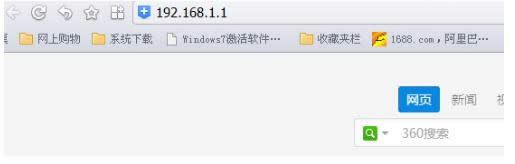
设置密码系统软件图解1
弹出对话框,要输入用户名和密码,无线路由器上面会标识,一般用户名和密码都是:admin
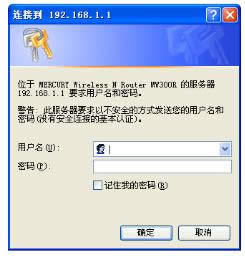
无线网络系统软件图解2
输入用户名和密码后会进入路由器的设置页面,然后点击,无线设置下的无线安全设置 。
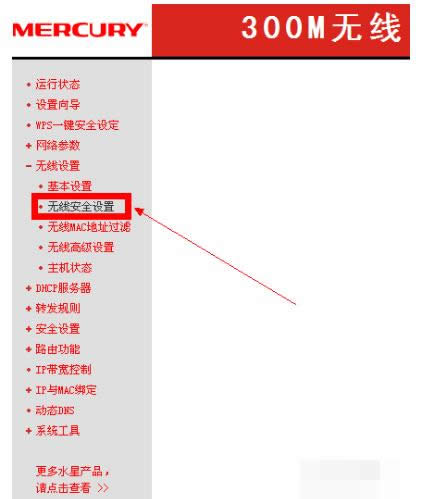
wifi系统软件图解3
进入无线网络安全设置之后,选择WPA-PSK/WPA2-PSK这一选项,在PSK密码里面输入自己想好的密码,就是给自己家WIFI设置的密码就可以了。
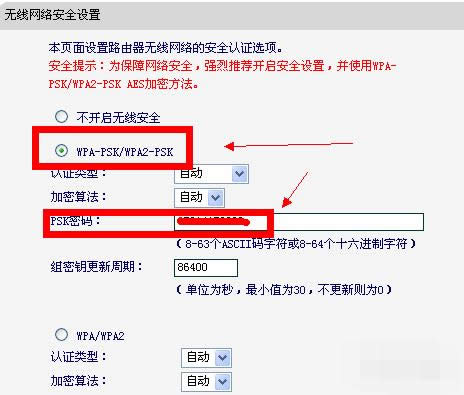
wifi系统软件图解4
输入密码之后点击下面的保存键进行保存,之后就大功告成了。

无线网络系统软件图解5
保存之后需要重启一下路由器,只要点击重启路由器键就可以了。这样就不用担心别人盗用自己家的WIFI无线网了!

无线网络系统软件图解6
以上就是设置wifi密码的操作步骤了。
Windows XP服役时间长达13年,产生的经济价值也较高。2014年4月8日,微软终止对该系统的技术支持,但在此之后仍在一些重大计算机安全事件中对该系统发布了补丁。
……